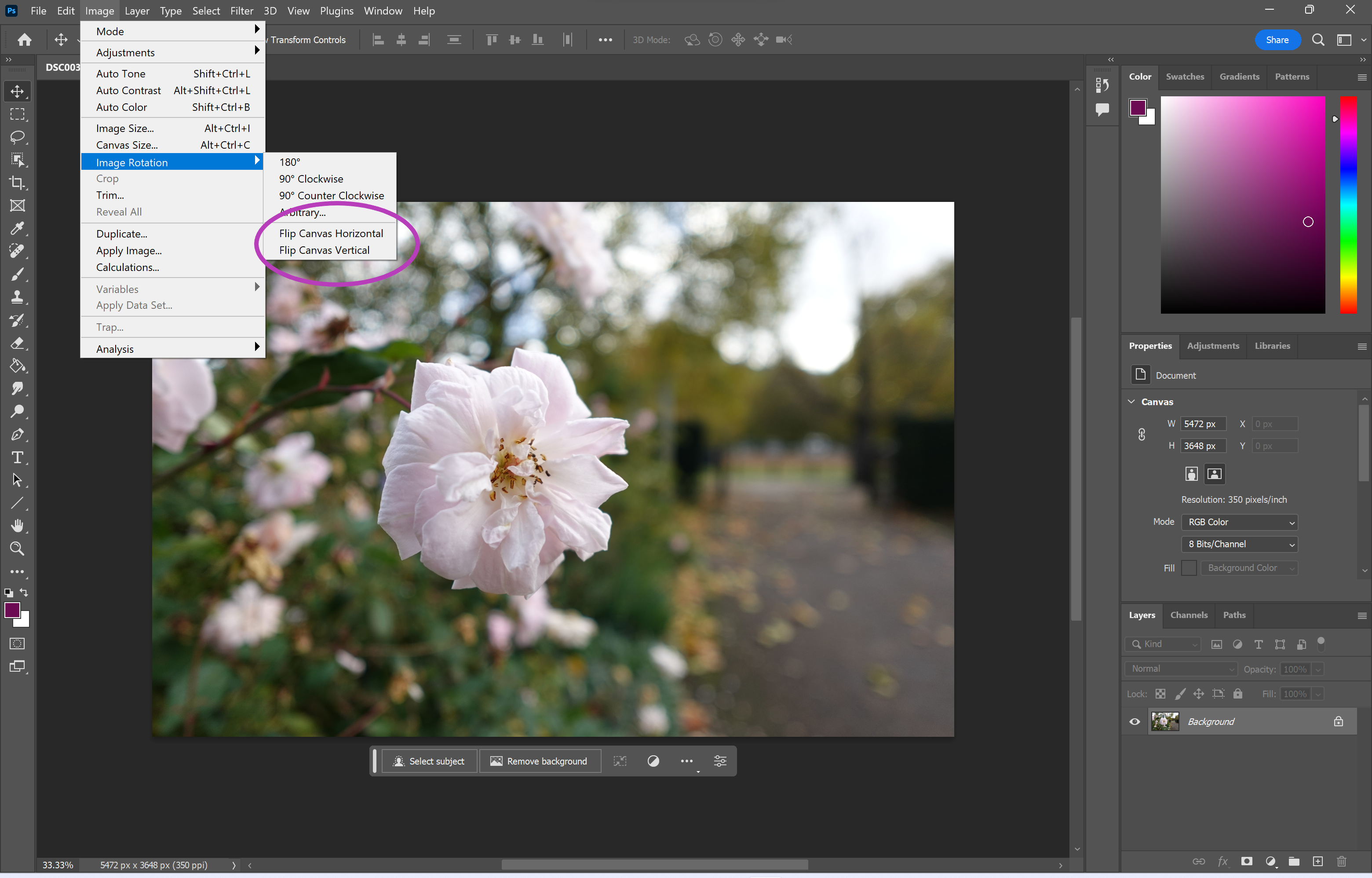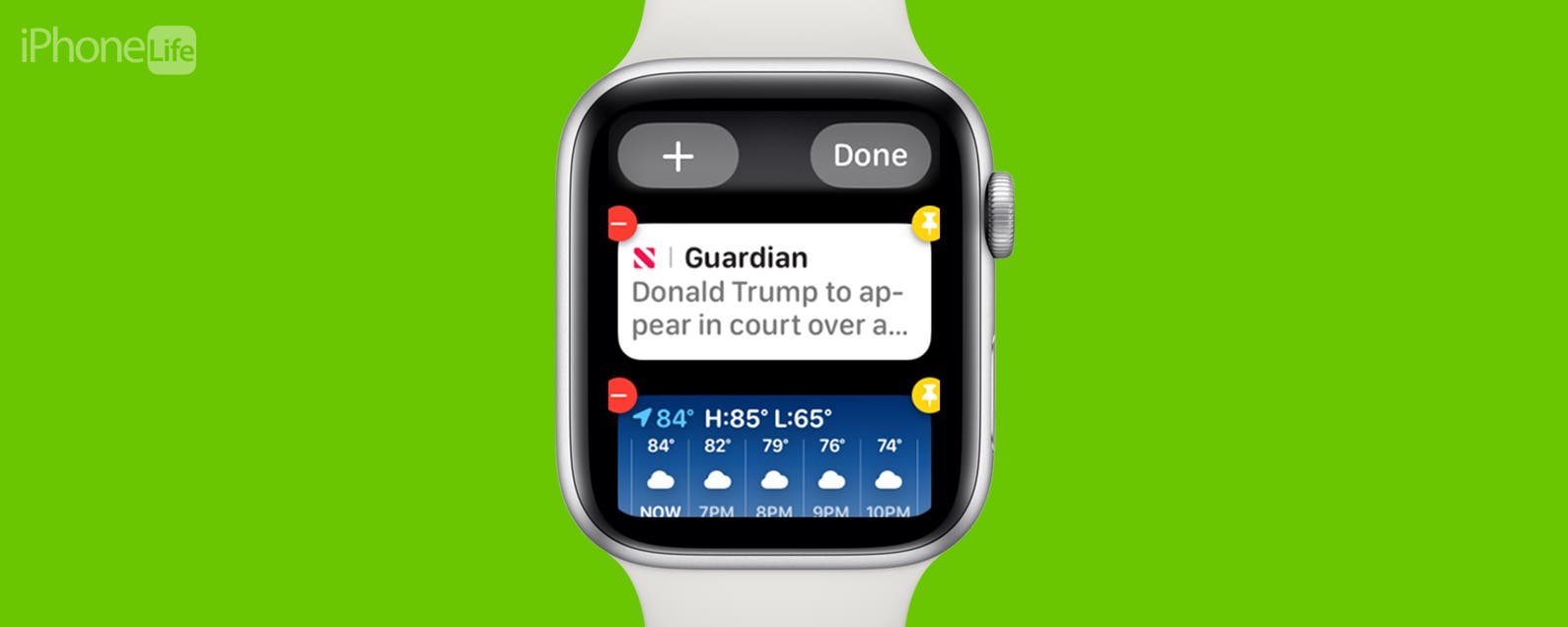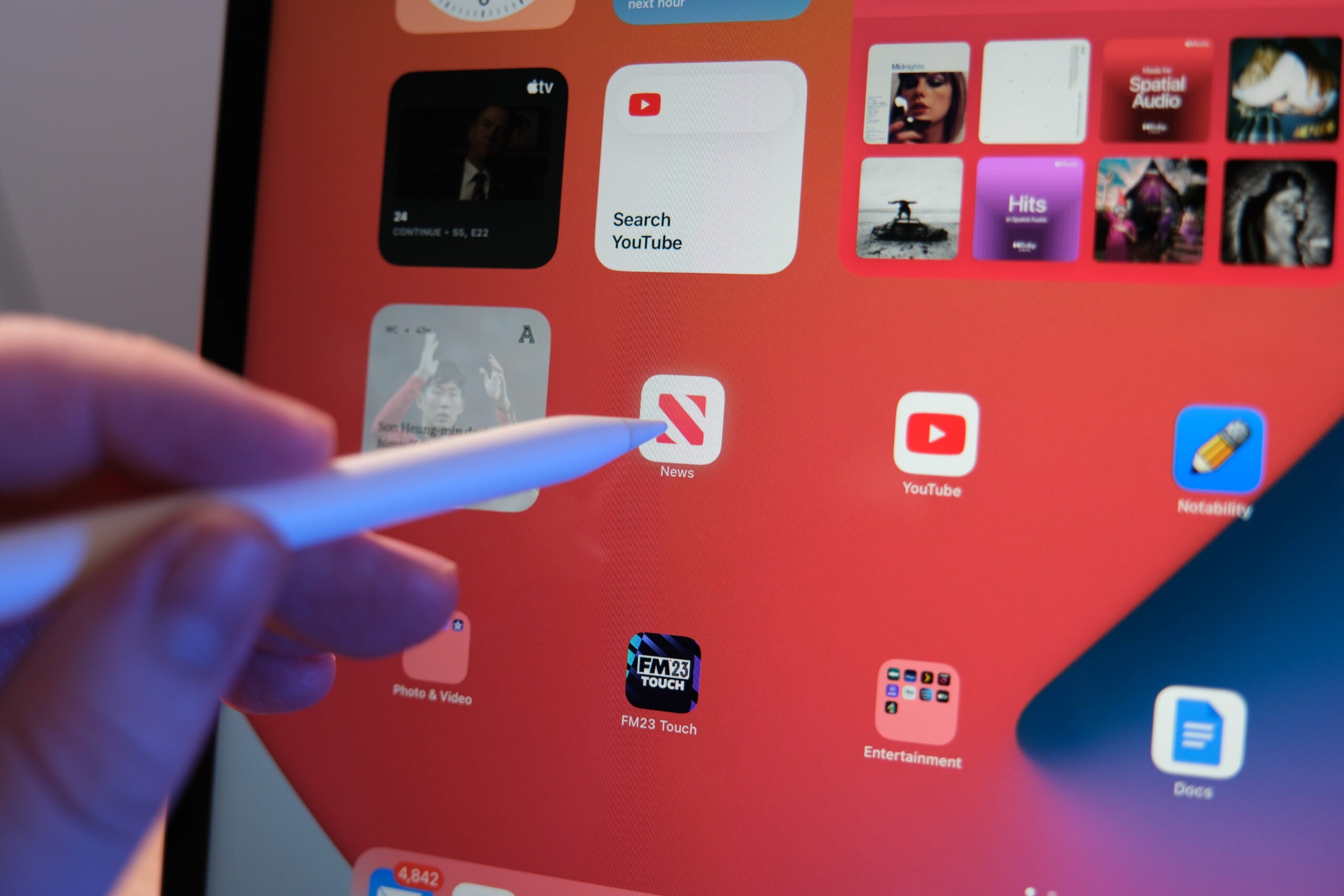La possibilité de retourner une image est l’une des compétences les plus utiles à posséder dans Photoshop. Voici comment retourner n’importe quelle image horizontalement ou verticalement.
Que vous retouchiez des photos, créiez des collages ou peigniez dans Photoshop, l’outil de retournement peut être essentiel pour qu’une image ressemble exactement à ce que vous l’imaginez dans votre tête.
Continuez à lire pour apprendre à retourner une image dans Photoshop en quelques étapes seulement, ou faites défiler vers le bas de ce guide pour découvrir un raccourci simple pour retourner les photos plus rapidement.
Ce dont vous aurez besoin :
- Adobe Photoshop
- Un abonnement Creative Cloud
La version courte
- Ouvrez votre image dans Photoshop
- Cliquez sur l’image
- Cliquez sur Rotation de l’image
- Choisissez Retourner la toile horizontalement ou Retourner la toile verticalement.
Comment retourner une image dans Photoshop
-
Étape
1Ouvrez votre image dans Photoshop
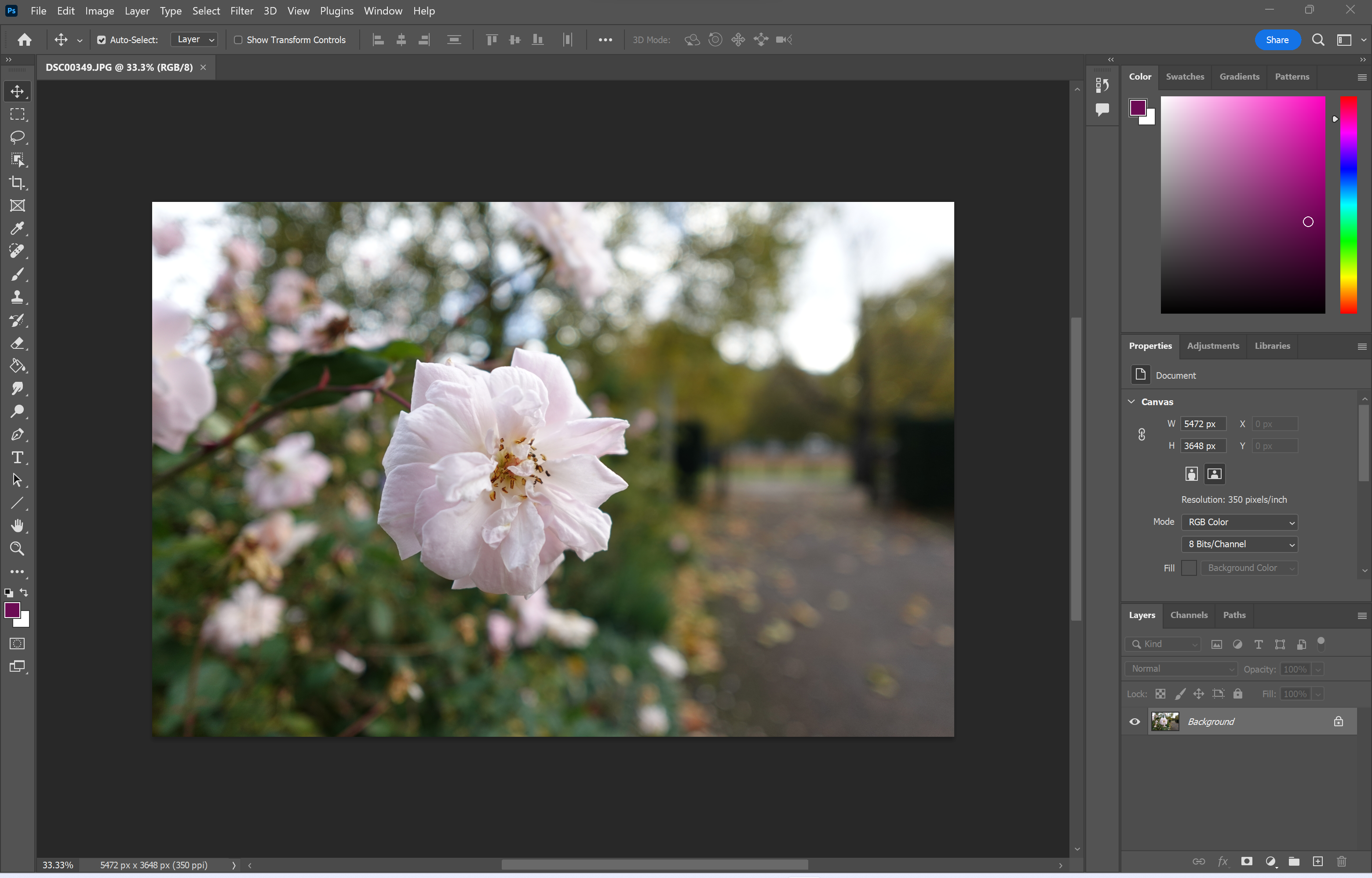
Vous pouvez utiliser n’importe quelle image pour cela.
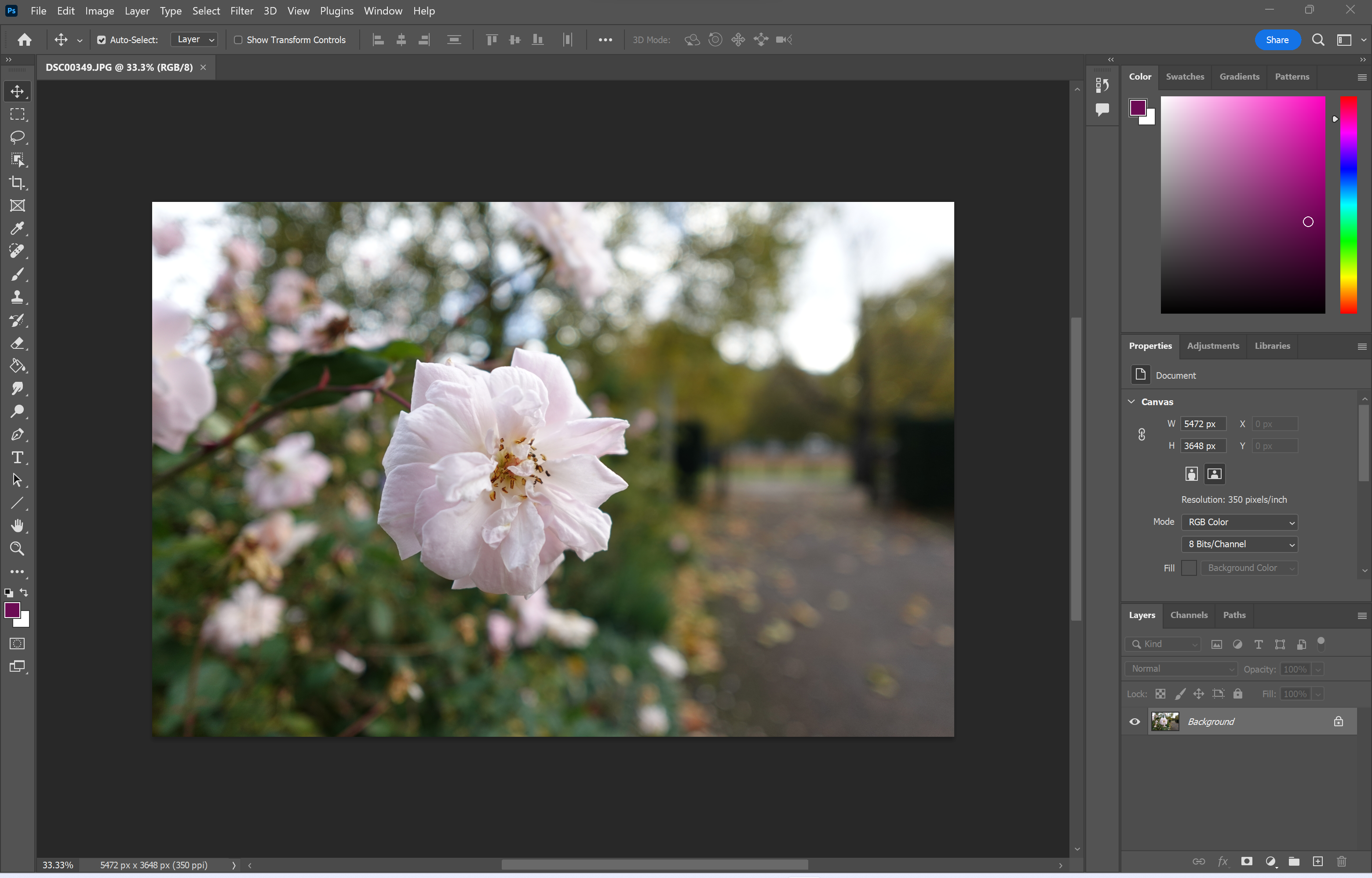
-
Étape
2Cliquez sur l’image
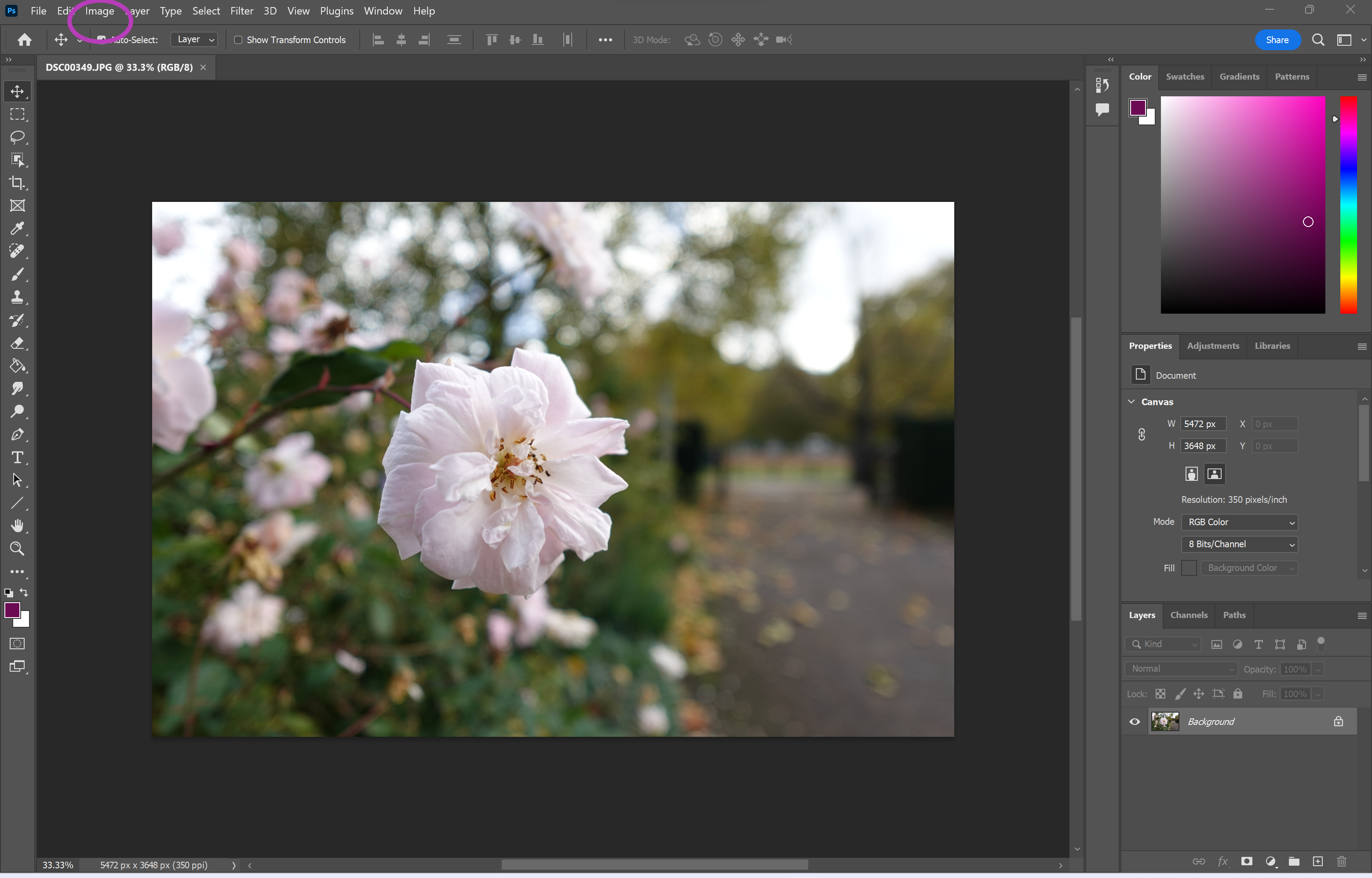
Vous pouvez trouver cette option dans la barre de menu tout en haut de l’écran.
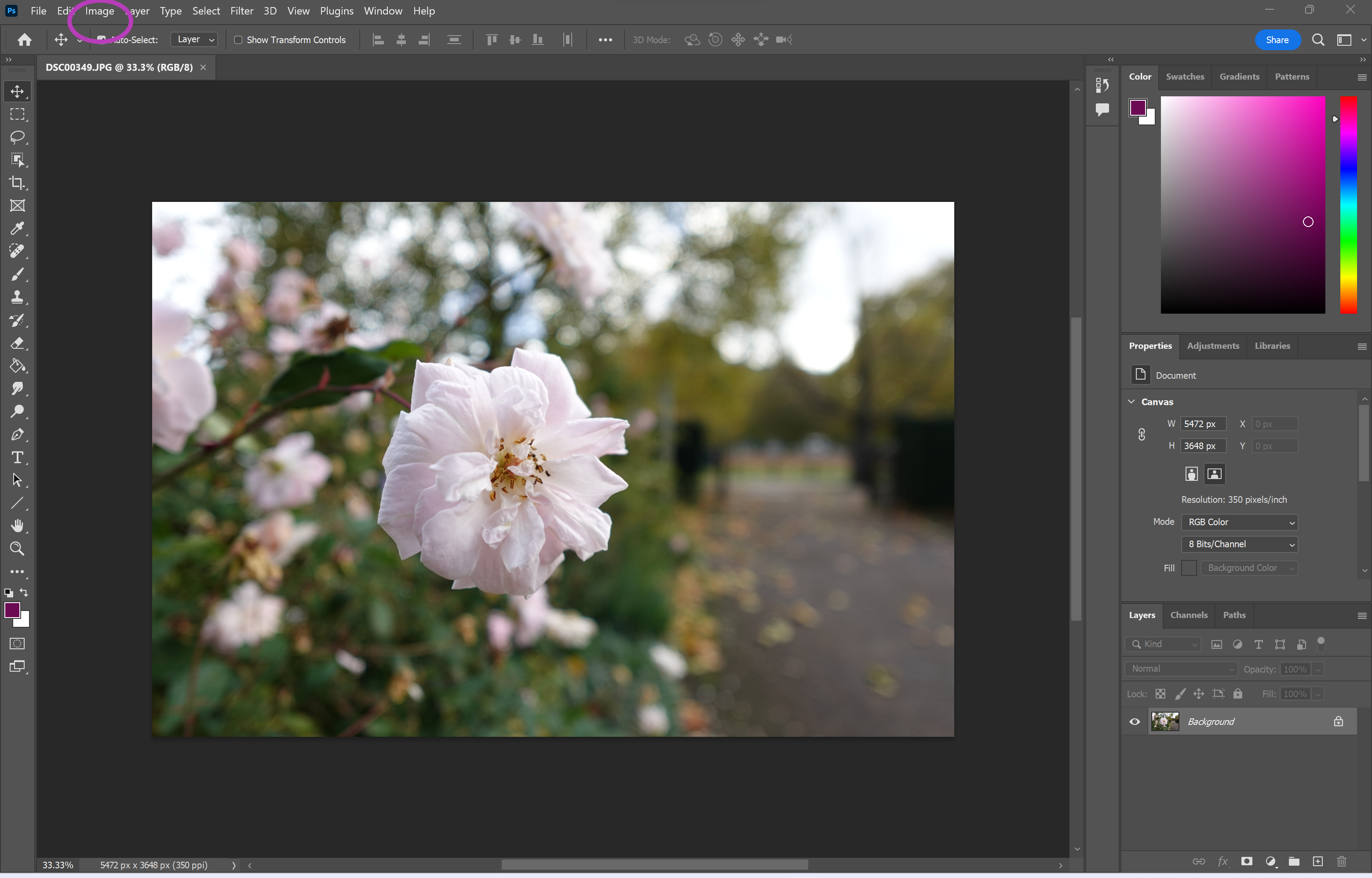
-
Étape
3Cliquez sur Rotation de l’image
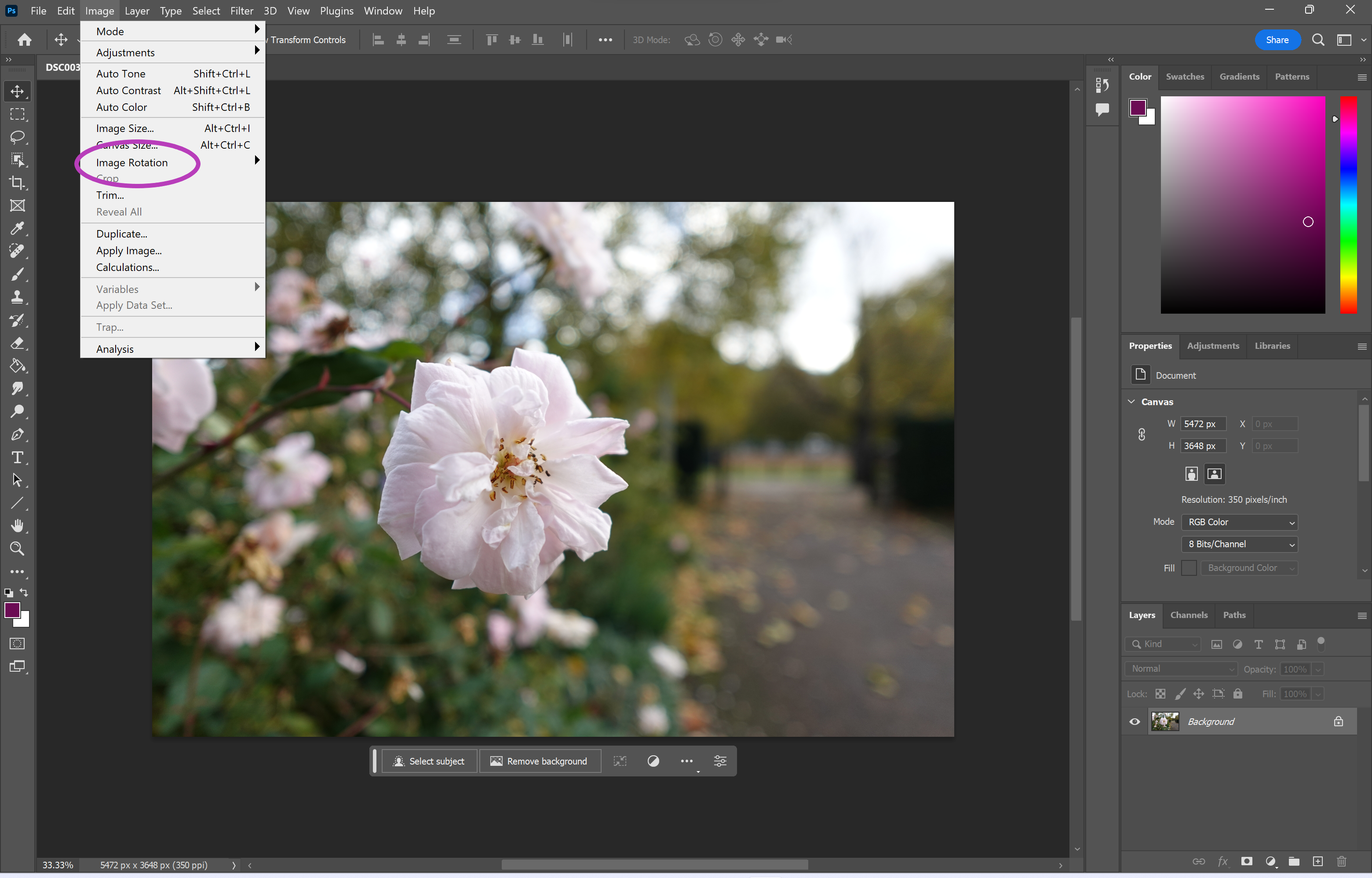
Cela ouvrira un menu avec des options pour faire pivoter ou retourner votre image.
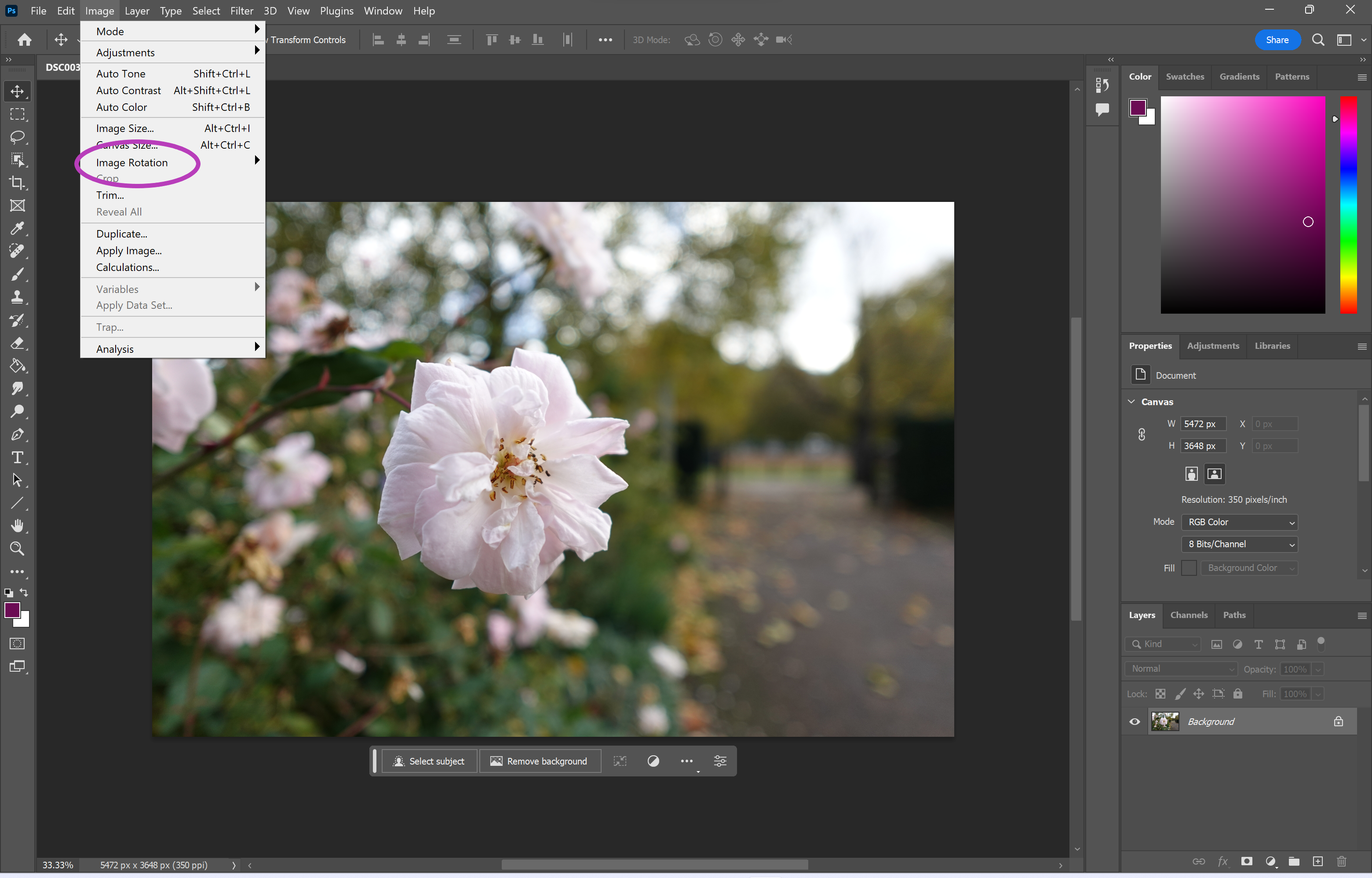
-
Étape
4Choisissez Retourner la toile horizontalement ou Retourner la toile verticalement.
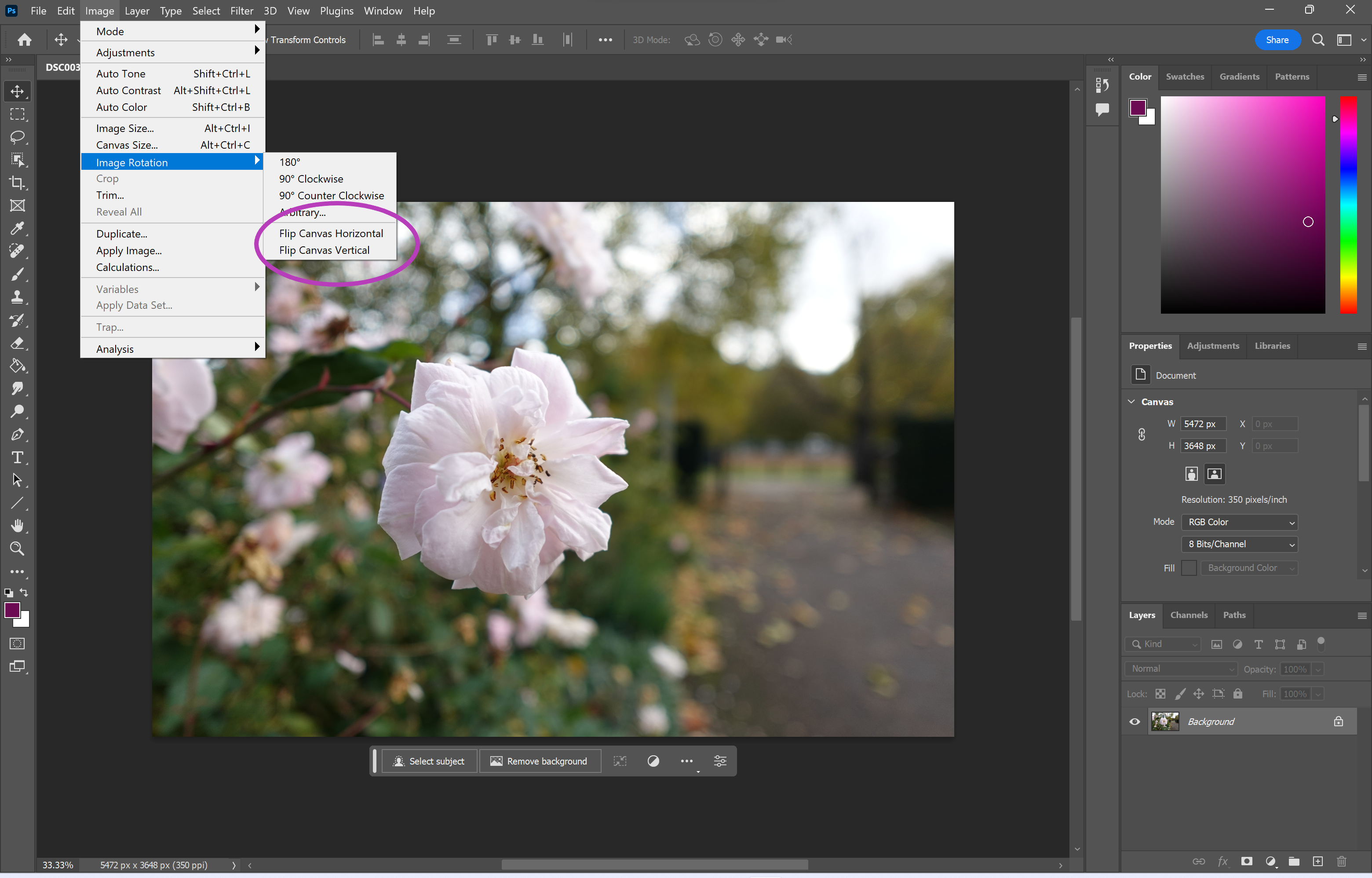
Choisissez une option en fonction de la direction dans laquelle vous souhaitez retourner votre image.